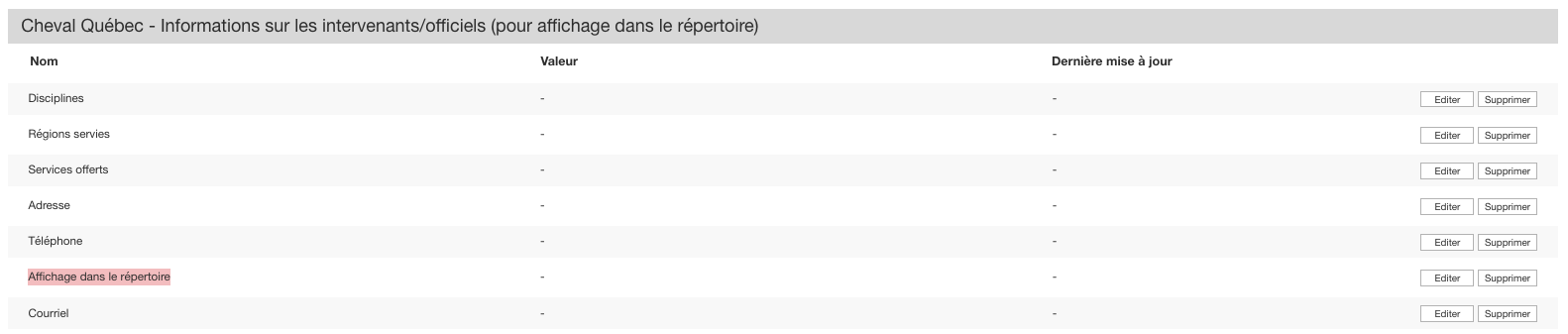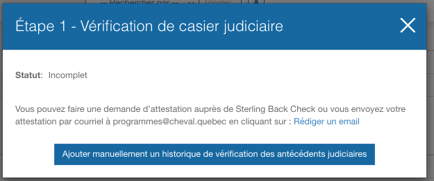Ce guide vous donne toutes les informations sur la configuration et l'utilisation de HorseReg pour le suivi des intervenants.
Le processus de gestion des intervenants inclus la gestion des certifications ci-dessous :
| Instructeur - Western | |
| Instructeur - Classique (plat) | |
| Instructeur - Classique (saut) | |
| Instructeur - Attelage | |
| Entraîneur - Western | |
| Entraîneur - Classique (plat) | |
| Entraîneur - Classique (saut) | |
| Entraîneur - Attelage | |
| Entraîneur spécialiste - Dressage | |
| Entraîneur spécialiste - Saut d'obstacles | |
| Entraîneur spécialiste - Concours complet | |
| Entraîneur spécialiste - Reining | |
| Entraîneur spécialiste - Épreuve de vitesse | |
| Entraîneur spécialiste - Performance générale | |
| Entraîneur Haute Performance - Dressage | |
| Entraîneur Haute Performance - Saut d'obstacles | |
| Entraîneur Haute Performance - Concours complet | |
| Entraîneur Haute Performance - Reining |
- Processus d'ouverture des dossiers
- Gestion des prérequis de validation de la certification
- Membre RÉGULIER Cheval Québec 20XX
- Cotisation professionnelle 20XX
- Détenteur licence sportive Bronze CE 20XX (attente API)
- Détenteur de statut Canada Équestre (attente API)
- Brevet pré-requis (Rider level)
- Attestation de vérification d'antécédents judiciaires - 3 ans
- Formation Prendre une tête d'avance & Évaluation Prise de décision éthique
- Assurance de responsabilité civile
- Attestation de secourisme (16h) - 3 ans
- CONTENU DE LA FORMATION
- Gestion du répertoire
Processus d'ouverture des dossiers
Liens des processus a partagé avec les officiels voulant ouvrir un dossier ou a utilisé pour ouvrir un dossier pour le compte d'un intervenant :
- Instructeur : https://horsereg.com/#!/memberships/cheval-quebec-Instructeurs
-
Entraîneur de compétition : https://horsereg.com/#!/memberships/cheval-quebec-entraineurs-competition
- Entraîneurs de compétition spécialiste : A VENIR
- Entraîneurs Haute Performance : A VENIR
Les étapes de ce processus sont :
- Choix du membre (information de base)
- Choix du type de certification
- Informations additionnelles (pour le traitement du dossier, pour l'affichage dans le répertoire)
- Résumé avant validation
- Signature du/des documents obligatoires
- Validation de la demande d'ouverture du dossier dans le panier
- Le membre reçoit une confirmation d'ouverture de son dossier par email
Une fois le dossier ouvert, validation de la demande dans le panier en cliquant sur 'soumettre et completer', le membre reçoit un email de confirmation d'ouverture du dossier.
Une fois le dossier ouvert, le membre peut suivre l'évolution de son dossier depuis leur espace de certification HorseReg.
>> Mise à jour du processus d'ouverture de dossier
- Configuration de la page d'accueil depuis les tableau de bord Cheval Québec - Instructeurs ou Cheval Québec - Entraîneurs de compétition ou Cheval Québec - Entraîneurs de compétition spécialiste ou Cheval Québec - Entraîneurs Haute Performance
> Onglet Configuration > Onglet Contenu principal dans la section Contenu de la page d'accueil
- Choix du membre (information de base)
- La liste des informations de base a collecté (nom, prénom, date de naissance, email, adresse) peut-être modifier sur demande auprès de info@horsereg.com
- Choix du type de certification
- La liste des options de certification configurées est disponible ici
- Cette liste peut-être modifier sur demande auprès de info@horsereg.com
- Informations additionnelles (pour le traitement du dossier, pour l'affichage dans le répertoire)
- Les informations additionnelles sont collectées via plusieurs groupes de questions qui peuvent être modifier ici. Attention, certaines questions sont liés à des attributs, en cas de doute veuillez contacter info@horsereg.com pour assistance.
- Informations supplémentaires
- Affichage dans le répertoire
- Evaluation des modules de formation - Intervenants
- Profil de l'entraîneur / de l'instructeur
- Documents pour validation des prérequis
- Les informations additionnelles sont collectées via plusieurs groupes de questions qui peuvent être modifier ici. Attention, certaines questions sont liés à des attributs, en cas de doute veuillez contacter info@horsereg.com pour assistance.
- Résumé avant validation
- Signature du/des documents obligatoires
- Les documents liés dans le processus d'officiel sont disponibles ici : le contenu peut-être mis à jour à tout moment, mais n'affectera que les dossiers ouverts dans le futur.
- Si vous avez besoin d'ajouter un nouveau document, ou de retirer un document du processus complètement, cela peut être fait sur demande auprès de info@horsereg.com
- Validation de la demande d'ouverture du dossier dans le panier
- Le message de validation du panier peut-être mis à jour depuis les tableau de bord Cheval Québec - Instructeurs ou Cheval Québec - Entraîneurs de compétition ou Cheval Québec - Entraîneurs de compétition spécialiste ou Cheval Québec - Entraîneurs Haute Performance
> Onglet Configuration > Onglet Contenu principal dans la section Message de validation du panier
- Le message de validation du panier peut-être mis à jour depuis les tableau de bord Cheval Québec - Instructeurs ou Cheval Québec - Entraîneurs de compétition ou Cheval Québec - Entraîneurs de compétition spécialiste ou Cheval Québec - Entraîneurs Haute Performance
- Le membre reçoit une confirmation d'ouverture de son dossier par email
- Le courriel de confirmation d'ouverture du dossier peut-être mis à jour depuis depuis les tableau de bord Cheval Québec - Instructeurs ou Cheval Québec - Entraîneurs de compétition ou Cheval Québec - Entraîneurs de compétition spécialiste ou Cheval Québec - Entraîneurs Haute Performance
> Onglet Configuration > Onglet Contenu principal dans la section Courriel de confirmation
- Le courriel de confirmation d'ouverture du dossier peut-être mis à jour depuis depuis les tableau de bord Cheval Québec - Instructeurs ou Cheval Québec - Entraîneurs de compétition ou Cheval Québec - Entraîneurs de compétition spécialiste ou Cheval Québec - Entraîneurs Haute Performance
-
Le membre complète chacun des prérequis manquants
-
Le membre reçoit un email de validation finale. Voir contenu ici. Toute modification peut être fait sur demande auprès de info@horsereg.com
Gestion des prérequis
>> Membre Régulier Cheval Québec 20XX
La validation de ce prérequis se fait automatiquement via l'achat d'une adhésion Cheval Québec Régulière 20XX. Ainsi, si un officiel n'a pas validé ce prérequis, il lui suffit de cliquer sur "Devenir membre de Cheval Québec" dans le popup 'comment le compléter ?' et de completer son achat via le processus classique.
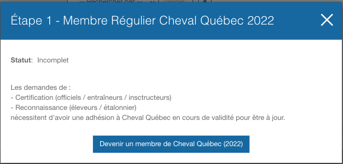
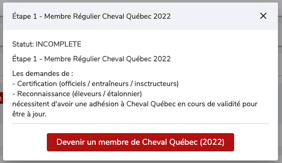
Ce prérequis doit être mis à jour une fois par an, début Janvier. Si le prérequis n'est pas à jour, merci de contacter info@horsereg.com.
>> Cotisation professionnelle 20XX
La validation de ce prérequis se fait automatiquement via l'achat d'une cotisation professionnelle Cheval Québec 20XX. Ainsi, si un intervenany n'a pas validé ce prérequis, il lui suffit de cliquer sur "Acheter une cotisation officiel Cheval Québec" dans le popup 'comment le compléter ?' et de completer son achat via le processus classique.

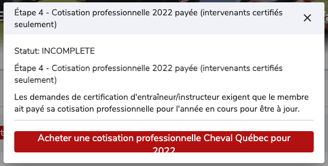
Ce prérequis doit être mis à jour une fois par an, début Janvier. Si le prérequis n'est pas à jour, merci de contacter info@horsereg.com.
>> Détenteur licence sportive Bronze CE 20XX
A VENIR
>> Détenteur de statut Canada Équestre (année en cours)
A VENIR
>> Vérification de casier judiciaire datant de moins de 3 ans
La validation de ce prérequis peut se faire de deux manières :
- Manuellement : le membre soumet son attestation auprès de Cheval Québec, un admin CQ vérifie la conformité et si valide, créer un historique de vérification sur le profil du membre
- Automatiquement (via Sterling Backcheck) : le membre initie une demande de vérification des antécédents judiciaires depuis Horse Reg (soit lors de l'ouverture de son dossier initial, soit lors d'un achat ultérieur et indépendant)
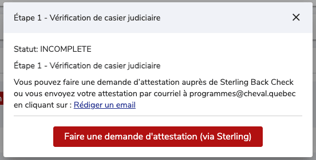
Etapes pour la validation automatique via Sterling :
- Achat d'une demande de vérification
- Le candidat reçoit un email de confirmation avec le lien Sterling pour compléter la demande sur le site de Sterling
- Le candidat complète la demande Sterling
- Sterling traite la demande
- Sterling renvoi les résultats de la demande à HorseReg
Interface admin :
A retrouver dans les détails du tableau de bord profil du membre :

Interface membre :
A retrouver dans les détails de 'My Pages' Profils :

>> Formation Prendre une tête d'avance & Évaluation Prise de décision éthique
PENDING API for automation
En attendant, le membre peut téléverser une preuve de réussite pendant l'ouverture de son dossier :

Si les documents fournis sont conformes, vous pouvez mettre à jour les attributs:

Une fois un attribut validé, alors le prérequi correspondant sera automatiquement complété dans la section Prérequis de l'adhésion / la certification :
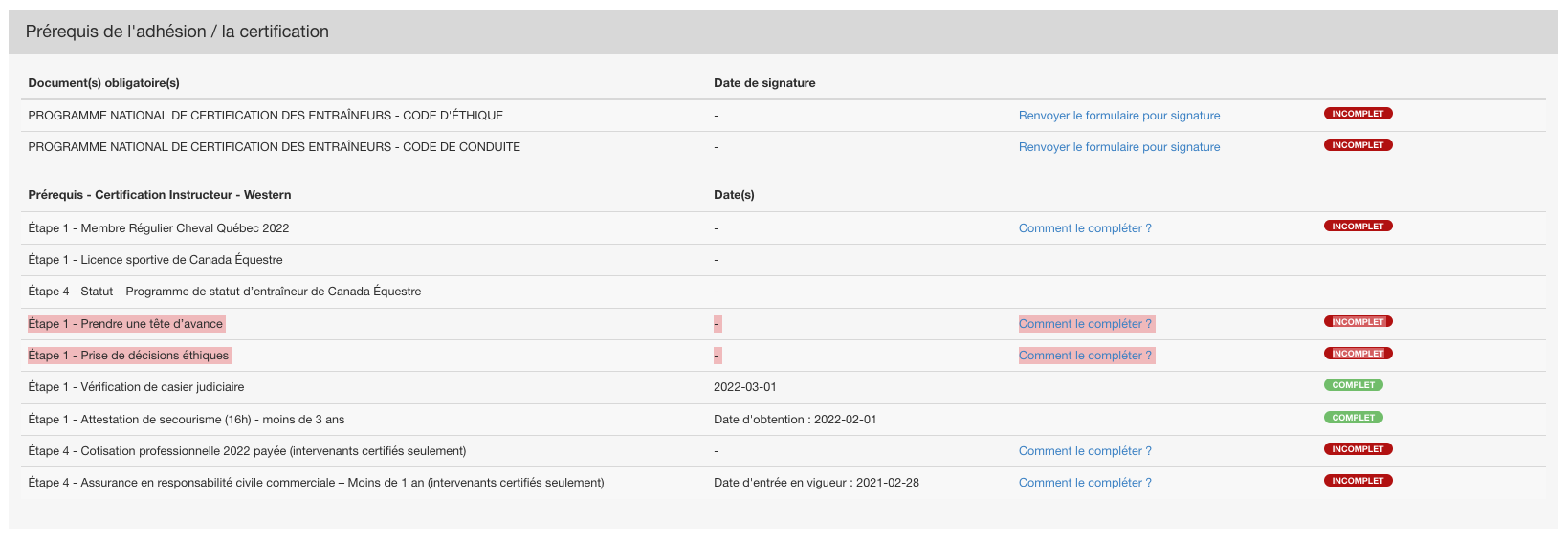
>> Assurance de responsabilité civile
Pour la validation, le membre doit soumettre une preuve d'assurance via le processus de soumission dédié ici : https://horsereg.com/#!/events/soumettre-une-preuve-de-assurance-de-responsabilite-civile-intervenants
Une fois le document soumis, un admin CQ peut être notifier automatiquement. Gestion des emails de notification ici. L'email de notification contient le lien vers la demande de validation du document (ex: https://horsereg.com/management/tools/#!/dashboard/16186/registration)
Depuis la section informations additionnelles, vérifier le document soumis :
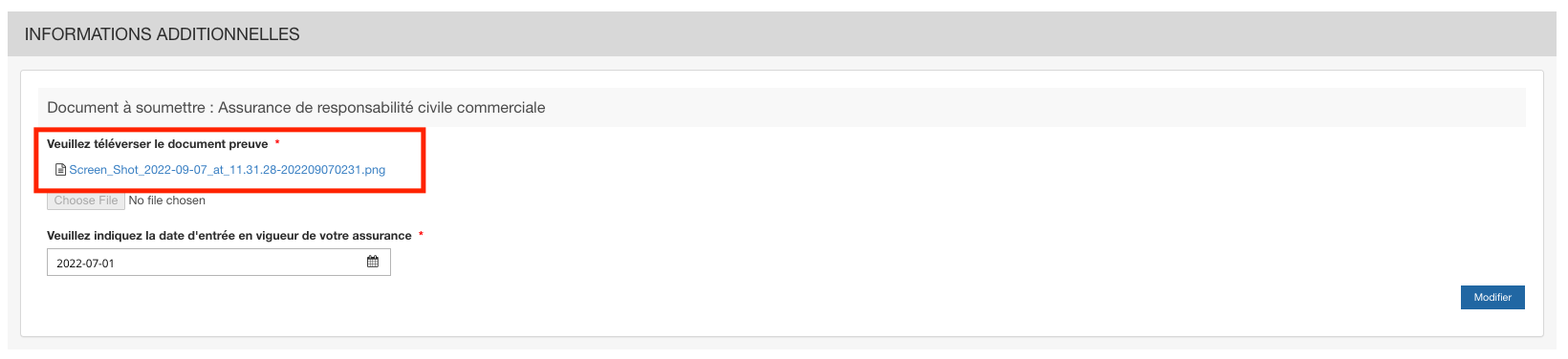
Si le document est confirme, vous pouvez copier coller la date d'entrée en vigueur dans l'attribut "Assurance de responsabilité civile - Date d'entrée en vigueur" depuis la section attributs et historique :

Cela mettra automatiquement à jour le dossier intervenant. Et validera le prérequis "Assurance en responsabilité civile commerciale – Moins de 1 an (intervenants certifiés seulement)" si la date à moins d'un an:
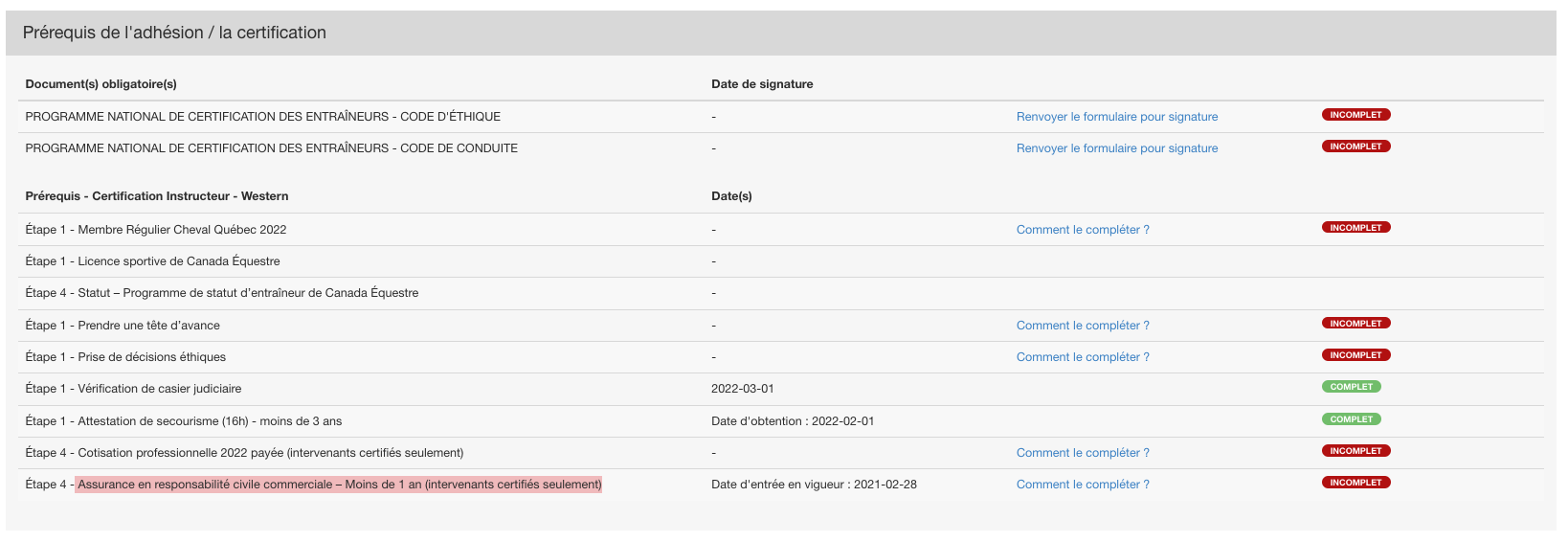
>> Attestation de secourisme (16h) - moins de 3 ans
Pour la validation, le membre doit soumettre une preuve d'assurance via le processus d'ouverture de dossier OU via le processus de soumission dédié ici : https://horsereg.com/#!/events/soumettre-une-preuve-de-attestation-de-secourisme-intervenants
Si le document soumis via le processus dédié, un admin CQ peut être notifier automatiquement. Gestion des emails de notification ici. L'email de notification contient le lien vers la demande de validation du document (ex: https://horsereg.com/management/tools/#!/dashboard/14589/registration)
Depuis la section informations additionnelles, vérifier le document soumis :
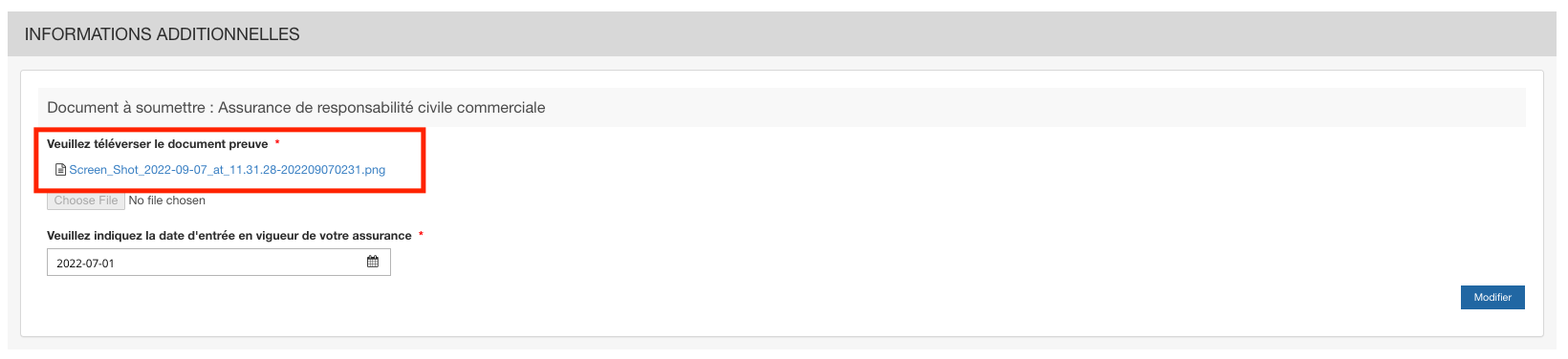
Si le document est confirme, vous pouvez copier coller la date d'entrée en vigueur dans l'attribut "Formation de secourisme - Date de validation" depuis la section attributs et historique :

Cela mettra automatiquement à jour le dossier intervenant. Et validera le prérequis "Attestation de secourisme (16h) - moins de 3 ans" si la date à moins d'un an:
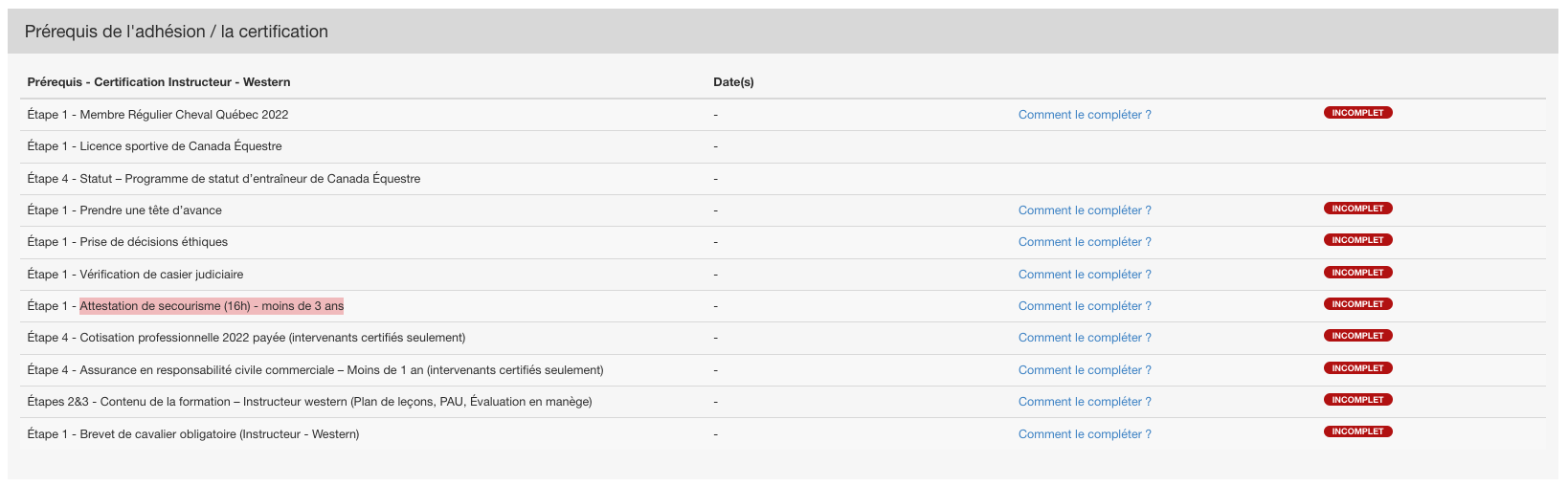
>> CONTENU DE LA FORMATION
La validation du contenu de la formation se fait via la validation individuelle de chacun des modules de formation selon les besoins décrit ici.
Par example, pour valider le contenu de la formation "Instructeur Western", le membre doit avoir valider chacun des modules de formation ci-dessous :

La validation du prérequis "CONTENU DE LA FORMATION - Instructeur Western" est automatique dès lors que le membre à une date de validation sur son attribut "CONTENU DE LA FORMATION - Instructeur Western_Date de validation". Ce dernier est automatiquement mis à jour lorsque le membre valide le dernier module de formation nécessaire à la validation du niveau.
Prérequis - Mise à jour automatique par le système
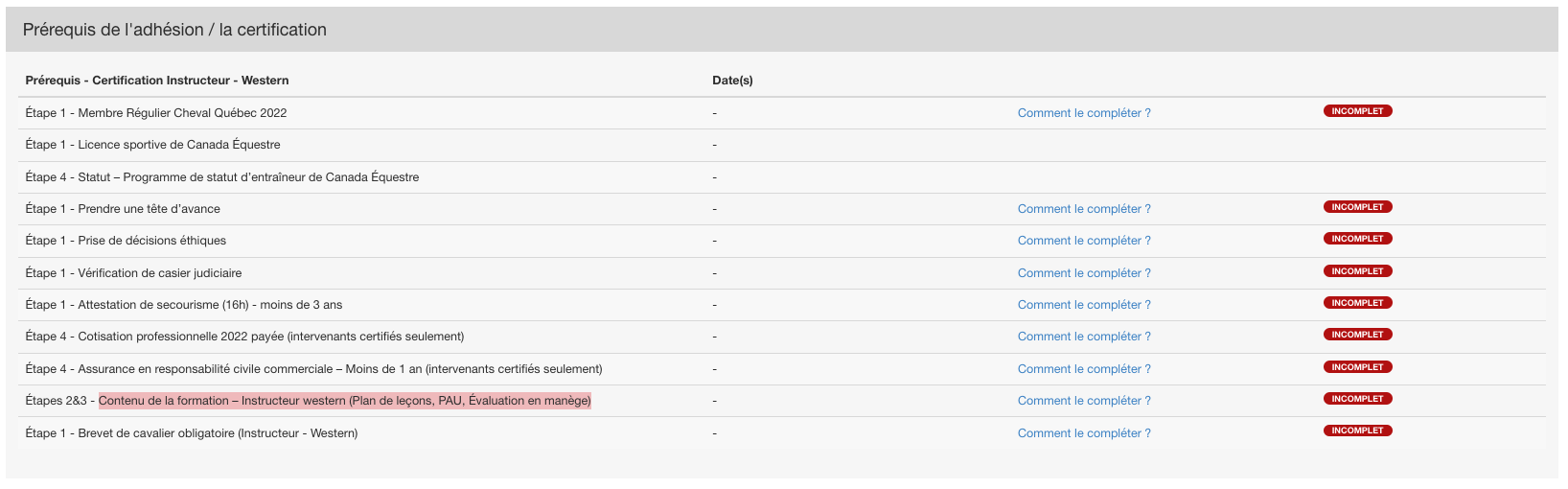
Attribut - Mise à jour automatique par le système (toutes les 24h)
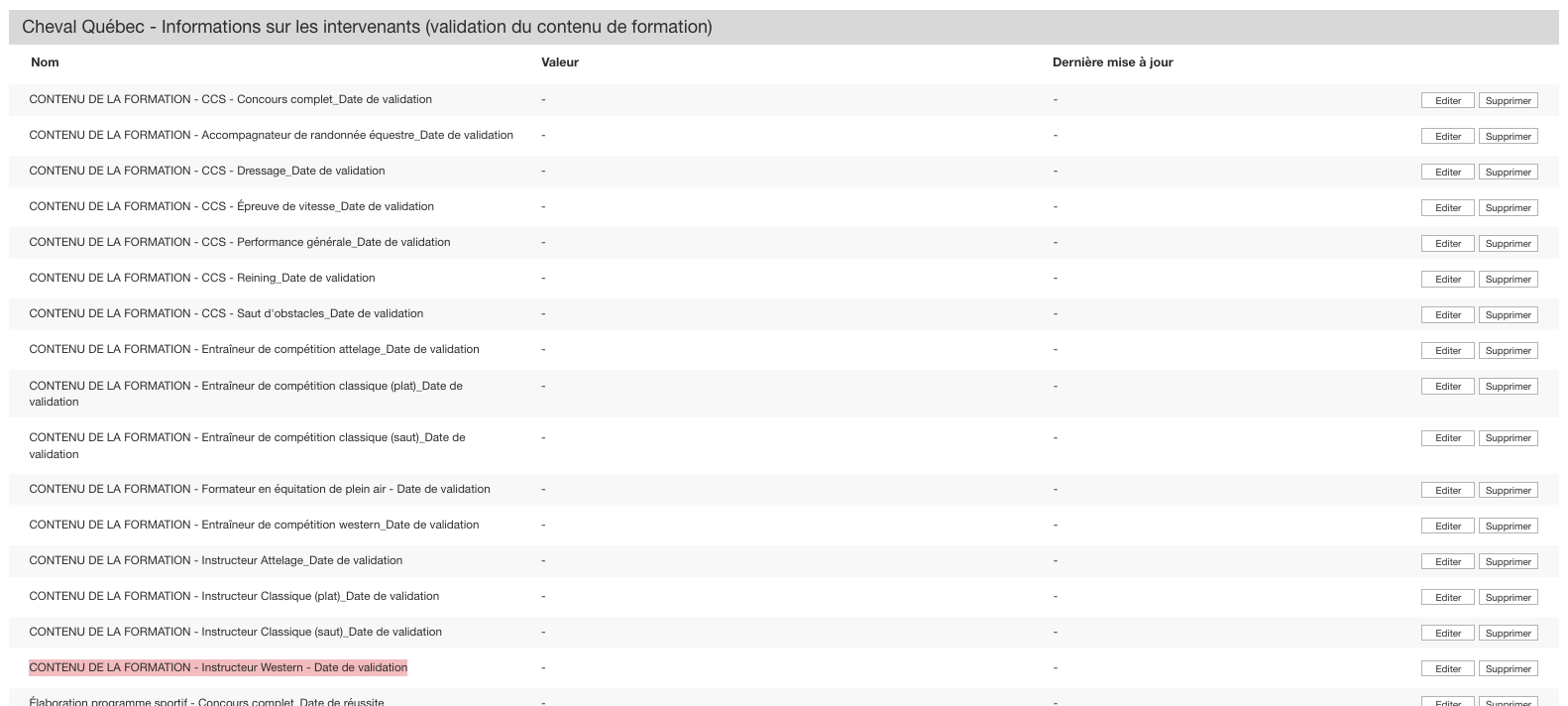
Modules de formation - Mise à jour par un administrateur Cheval Québec (via importation)
La réussite d'un module de formation par un membre en dehors de HorseReg peut être mise à jour dans HorseReg via l'outil "Importer - Historiques de formation" disponible depuis le menu "ÉVÉNEMENTS & PROGRAMMES".
Étape 1 : Préparer le fichier d'importation

- Unique Person ID = Numéro de membre Cheval Québec
- External System Course Type ID = Numéro de module de formation dans HorseReg (information disponible depuis le menu "Gestion des certifications", onglet "Modules"
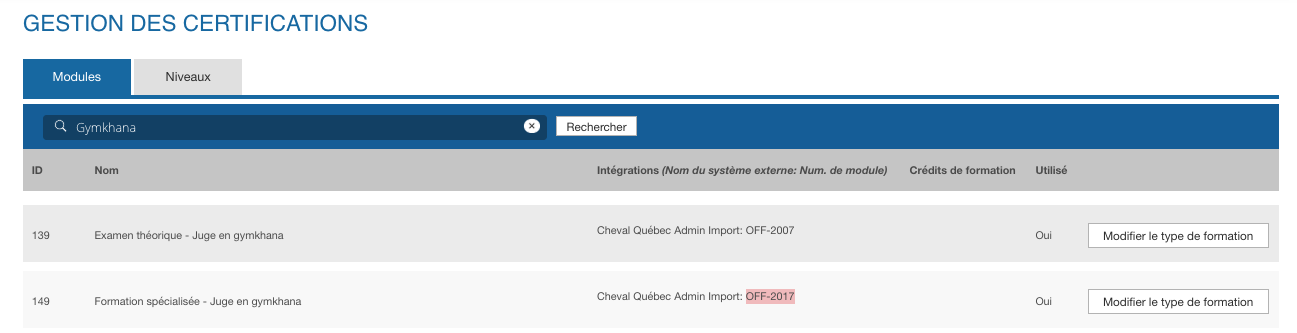
- Completion Date = Date de réussite de la formation (au format AAAA/MM/JJ)
Veuillez enregistrer sous votre fichier à importer au format CSV :
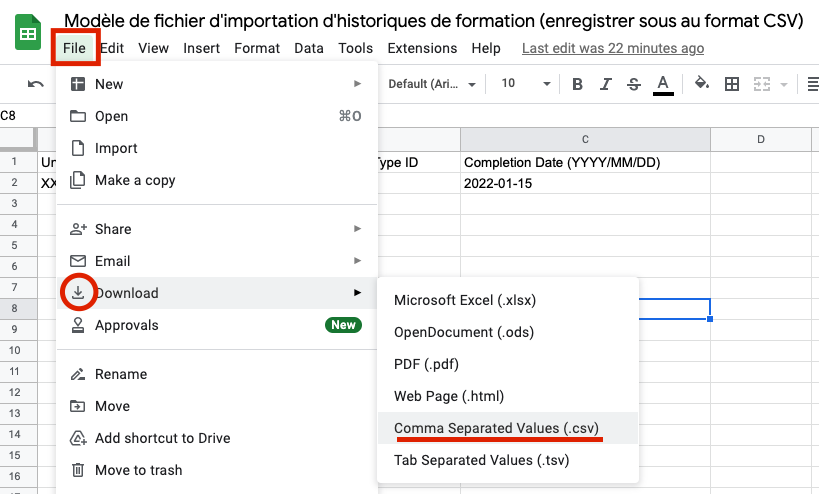
Étape 2 : Réaliser l'importation
- Depuis le menu "ÉVÉNEMENTS & PROGRAMMES". Cliquez sur "Importer - Historiques de formations

- Dans la fenêtre d'action, veuillez choisir les options ci-dessous:
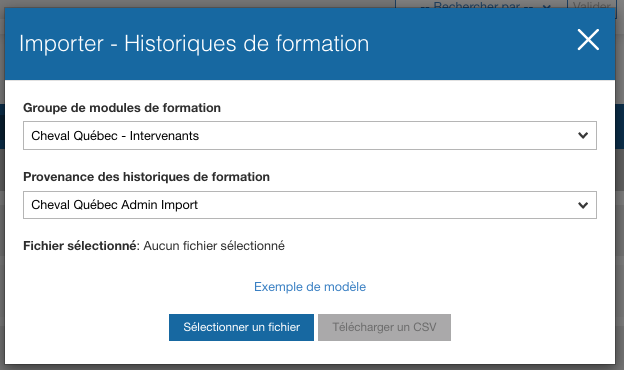
- Puis, sélectionnez le fichier que vous avez précédemment enregistrer au format CSV et cliquez sur "télécharger un CSV"
- Une fois l'importation terminé, vous allez recevoir un email récapitulatif
Créer un historique de formation manuellement
- Accéder au profil du membre depuis le menu PROFILS
- Aller à la section Inscriptions, et rechercher le nom de la formation à ajouter dans le champ "Pour inscrire manuellement NOM, sélectionnez un événement/club ci-dessous :" et sélectionner l'événement "via importation"
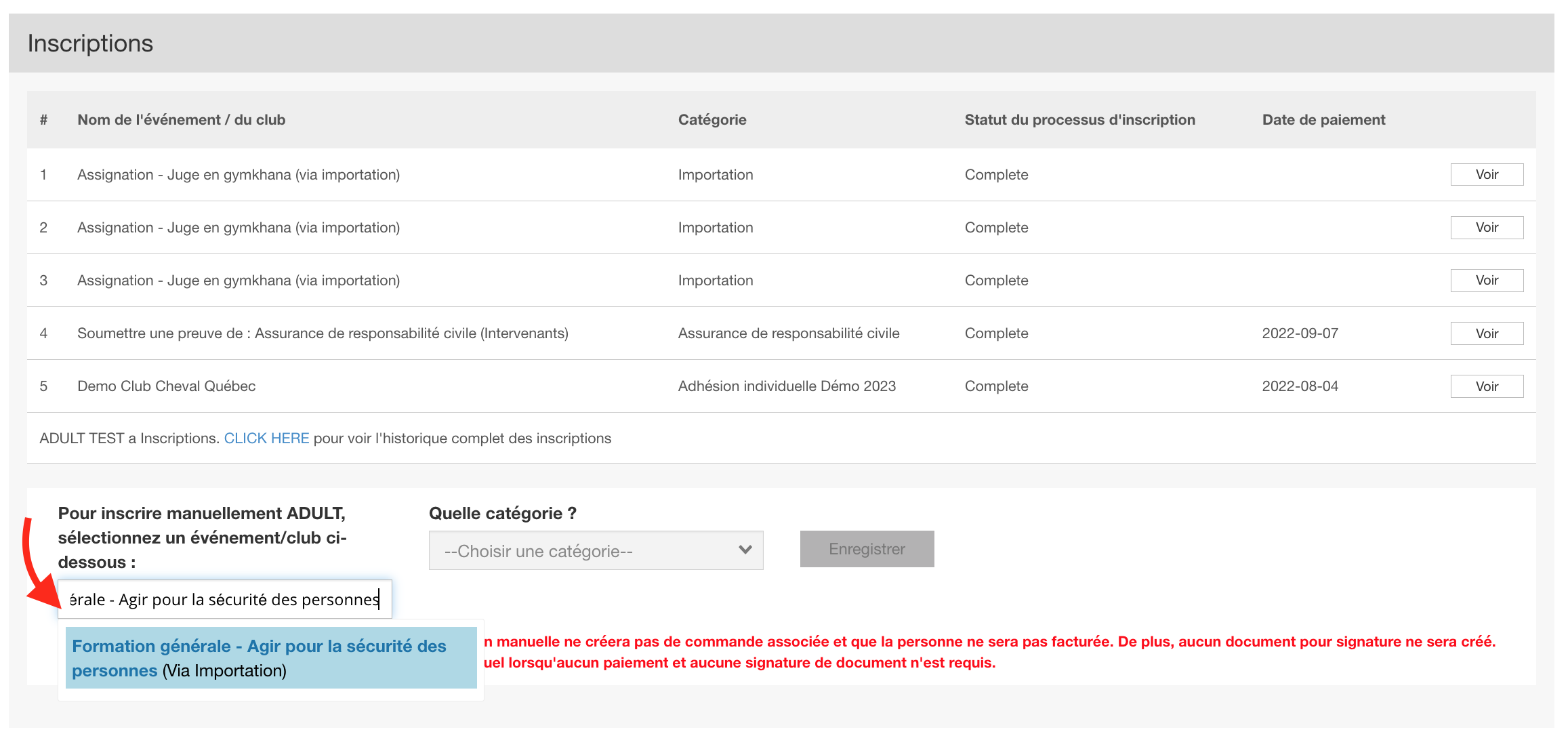
-
Puis, choisir la catégorie 'importation' et cliquer sur 'enregistrer'
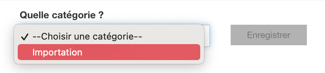
- Une fenêtre d'évaluation va apparaître, cliquer sur 'ajouter une évaluation'
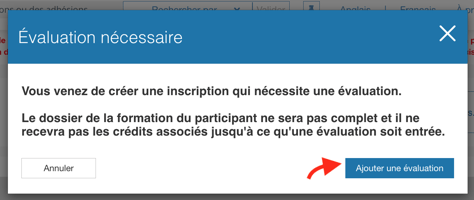
- Sélectionner l'évaluateur et le statut validé
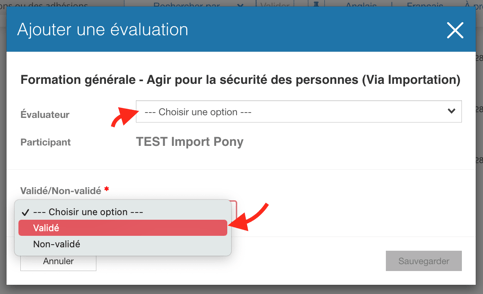
- Le profil du membre est maintenant à jour
Gestion du répertoire
Lien du répertoire : https://horsereg.com/#!/memberlookup/cheval-quebec-intervenants
Les informations affichés sont automatiques en fonction de la configuration initiale, pour toute modification, veuillez contacter info@horsereg.com
Ne s'affiche dans le répertoire, que les officiels:
- Avec un dossier validé
- Qui ont répondu OUI à la question "Je souhaite au terme de ma certification être affiché dans le répertoire de Cheval Québec" ce qui met à jour l'attribut 'Affichage dans le répertoire' OUI/NON
- Toutes les infos de la section d'attribute 'Cheval Québec - Informations sur les intervenants/officiels (pour affichage dans le répertoire)' seront visible si l'attribut 'Affichage dans le répertoire' = OUI